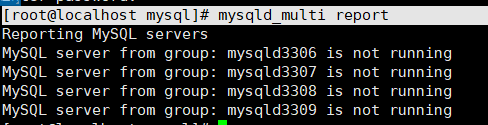先检查系统中是否已经存在Mysql或者mariadb,如果存在需要删除
[root@localhost
~]# rpm -qa | grep mariadb
mariadb-libs-5.5.60-1.el7_5.x86_64
[root@localhost
~]# yum -y remove mariadb-libs.x86_64 或者
[root@localhost
~]# rpm -e mariadb-libs-5.5.60-1.el7_5.x86_64 --nodeps
[root@localhost
~]# rpm -qa | grep mysql
挂载盘
[root@localhost
~]# df -h
Filesystem Size
Used Avail Use% Mounted on
/dev/sda3 18G
3.7G 15G 21% /
devtmpfs 895M
0 895M 0% /dev
tmpfs 910M 0
910M 0% /dev/shm
tmpfs 910M 11M
900M 2% /run
tmpfs 910M 0
910M 0% /sys/fs/cgroup
/dev/sda1 297M
156M 142M 53% /boot
tmpfs 182M
4.0K 182M 1% /run/user/42
tmpfs 182M
48K 182M 1% /run/user/1000
tmpfs 182M 0
182M 0% /run/user/0
/dev/sr1 4.2G
4.2G 0 100%
/run/media/wbq/RHEL-7.6 Server.x86_64
[root@localhost
/]# cd mnt
[root@localhost
mnt]# mkdir dvd
[root@localhost
mnt]# mount /dev/cdrom /mnt/dvd
mount: /dev/sr1
is write-protected, mounting read-only
[root@localhost
etc]# cd /etc/yum.repos.d/
[root@localhost
yum.repos.d]# ls
redhat.repo
[root@localhost
yum.repos.d]# vi mysql.repo
[Server]
name=Red Hat
Enterprise Linux $releasever Beta - $basearch - Source
baseurl=file:///mnt/dvd/
enabled=1
gpgcheck=0
[root@localhost
yum.repos.d]# yum install libaio
[root@localhost
yum.repos.d]
创建mysql的用户
[root@localhost
yum.repos.d]# groupadd mysql
[root@localhost
yum.repos.d]# useradd -r -g mysql -s /bin/false mysql
上传二进制包mysql-5.7.37-linux-glibc2.12-x86_64.tar.gz,并解压到/usr/local目录下
[root@localhost
~]# tar -zxf mysql-5.7.37-linux-glibc2.12-x86_64.tar.gz -C /usr/local

将mysql-5.7.37-linux-glibc2.12-x86_64进行重命名
[root@localhost
local]# mv mysql-5.7.37-linux-glibc2.12-x86_64 mysql

进入mysql目录创建数据文件存放目录
[root@localhost
mysql]# mkdir -p /mysql/{3306,3307,3308,3309}/data
更改目录权限
[root@localhost
mysql]# chown -R /mysql
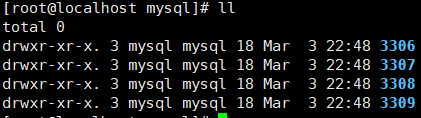
编辑配置文件
[root@localhost
mysql]# vim /etc/my.cnf
[mysqld]
user=mysql
basedir =
/usr/local/mysql
[mysqld_multi]
mysqld=/usr/local/mysql/bin/mysqld_safe
mysqladmin=/usr/local/mysql/bin/mysqladmin
log=/usr/local/mysql/mysqld_multi.log
[mysqld3306]
mysqld=mysqld
mysqladmin=mysqladmin
datadir=/mysql/3306/data
port=3306
server_id=3306
socket=/tmp/mysql_3306.sock
log-error =
/mysql/3306/error_3306.log
[mysqld3307]
mysqld=mysqld
mysqladmin=mysqladmin
datadir=/mysql/3307/data
port=3307
server_id=3307
socket=/tmp/mysql_3307.sock
log-error=/mysql/3307/error_3307.log
[mysqld3308]
mysqld=mysqld
mysqladmin=mysqladmin
datadir=/mysql/3308/data
port=3308
server_id=3308
socket=/tmp/mysql_3308.sock
log-error=/mysql/3308/error_3308.log
[mysqld3309]
mysqld=mysqld
mysqladmin=mysqladmin
datadir=/mysql/3309/data
port=3309
server_id=3309
socket=/tmp/mysql_3309.sock
log-error =
/mysql/3309/error_3309.log
初始化实例3306并记下初始密码U=uLuFhdZ2y#
[root@localhost
bin]# /usr/local/mysql/bin/mysqld --defaults-file=/etc/my.cnf --initialize
--basedir=/usr/local/mysql/ --datadir=/mysql/3306/data
初始化实例3307并记下初始密码p<tN4dDW8%%u
[root@localhost
bin]# /usr/local/mysql/bin/mysqld --defaults-file=/etc/my.cnf --initialize
--basedir=/usr/local/mysql/ --datadir=/mysql/3307/data
初始化实例3308并记下初始密码dPe/BtOU0MVt
[root@localhost
bin]# /usr/local/mysql/bin/mysqld --defaults-file=/etc/my.cnf --initialize
--basedir=/usr/local/mysql/ --datadir=/mysql/3308/data
初始化实例3309并记下初始密码Fwk+36H%KyRit
[root@localhost
bin]# /usr/local/mysql/bin/mysqld --defaults-file=/etc/my.cnf --initialize
--basedir=/usr/local/mysql/ --datadir=/mysql/3309/data
设置环境变量
[root@localhost
bin]# vim /etc/profile
添加
export
PATH=/usr/local/mysql/bin:$PATH
生效环境变量
[root@localhost
bin]# source /etc/profile
启动mysql
[root@localhost
mysql]# mysqld_multi start 3306
[root@localhost
mysql]# mysqld_multi start 3307
[root@localhost
mysql]# mysqld_multi start 3308
[root@localhost
mysql]# mysqld_multi start 3309
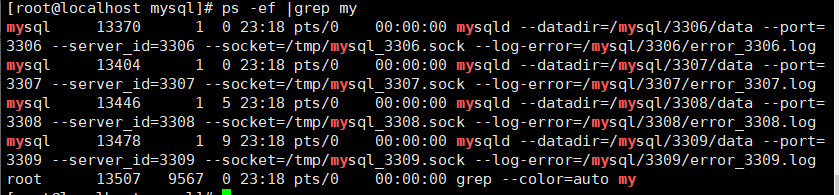
[root@localhost
mysql]# mysqld_multi report
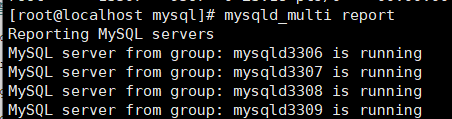
连接数据库
[root@localhost
mysql]# mysql -uroot -p'U=uLuFhdZ2y#' -h127.0.0.1
-P3306
或者
[root@localhost
mysql]# mysql -S /tmp/mysql_3306.sock -p
修改密码
mysql> alter
user root@localhost identified by '123456';
mysql> flush
privileges;
关库
[root@localhost
mysql]# mysqladmin -h127.0.0.1 -uroot -p
-P3306 shutdown
[root@localhost
mysql]# mysqld_multi report